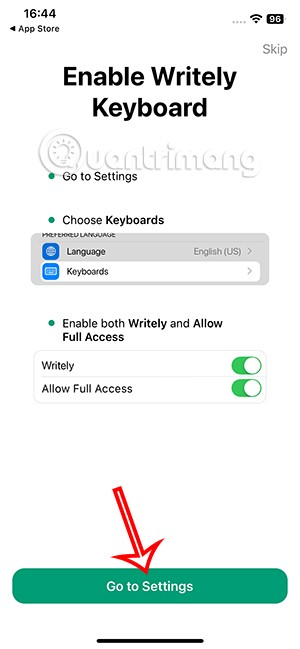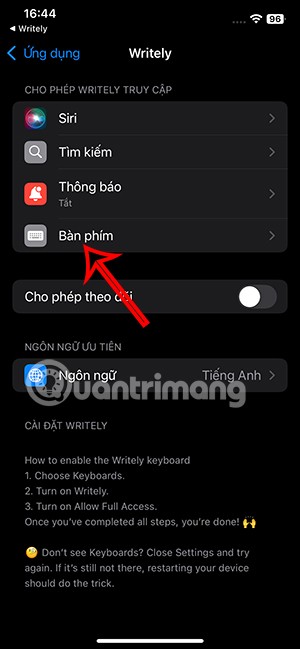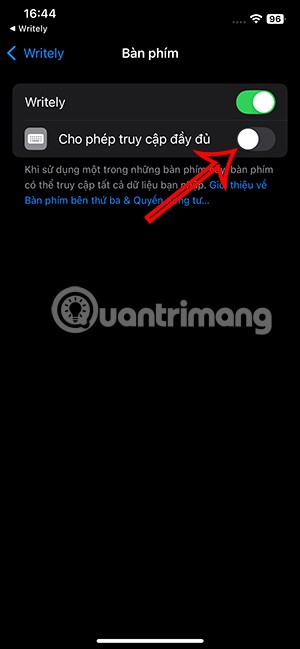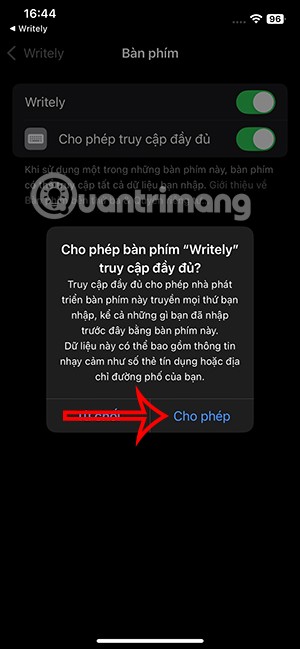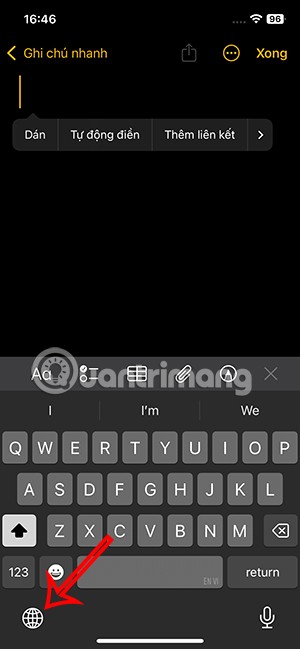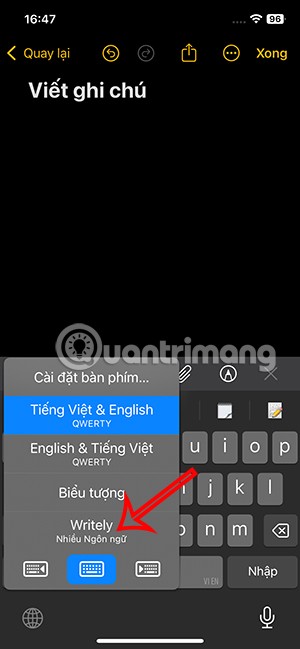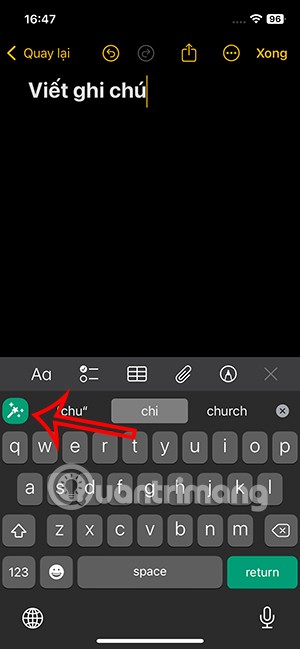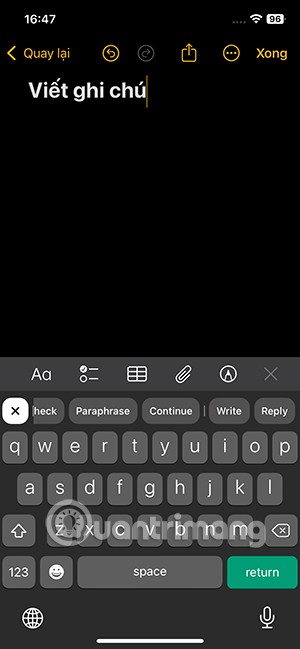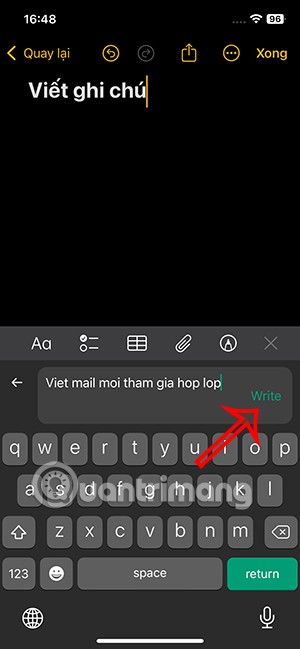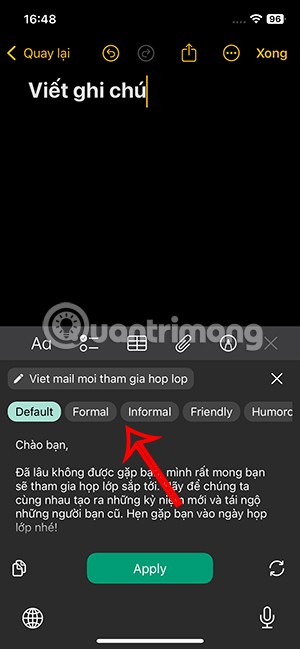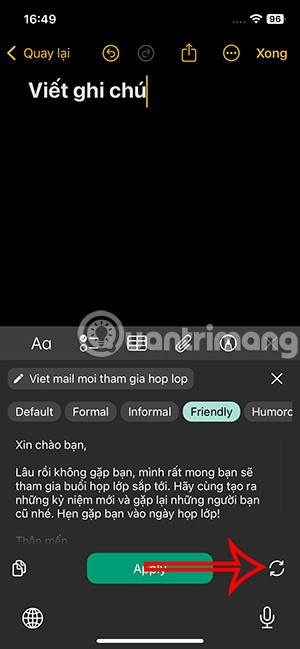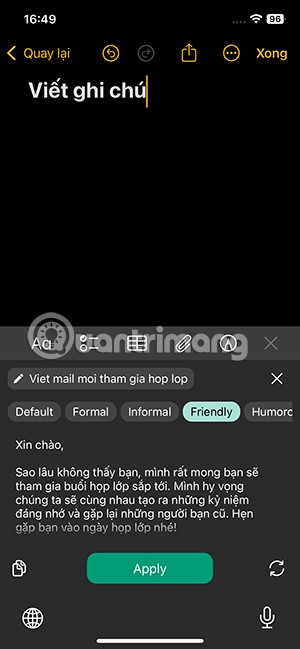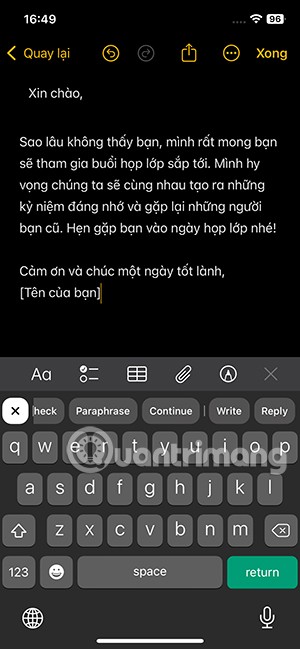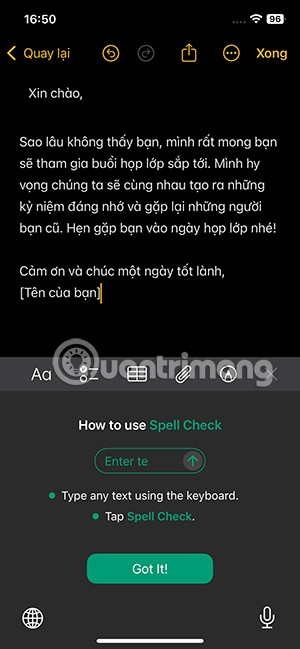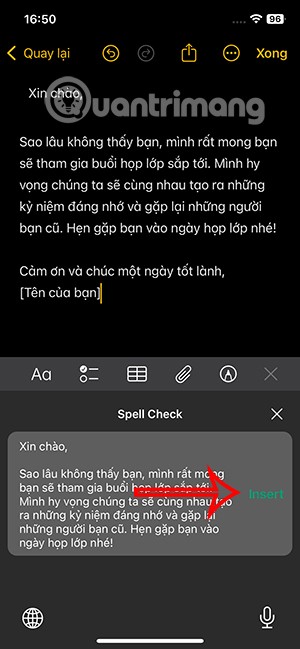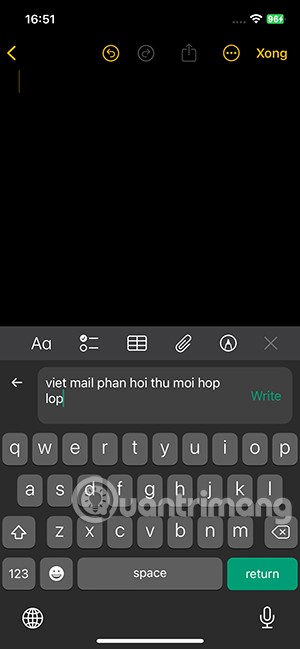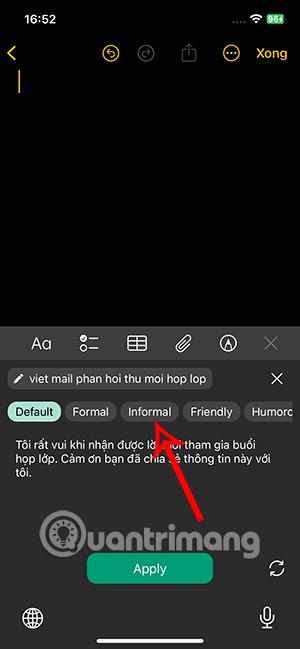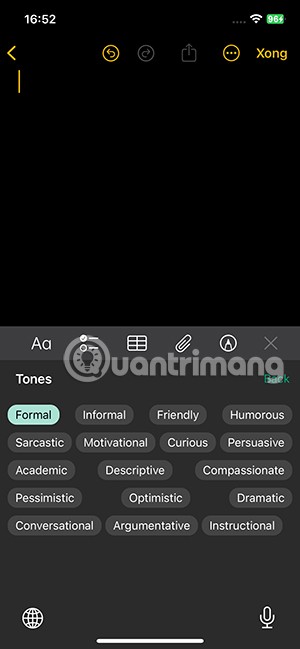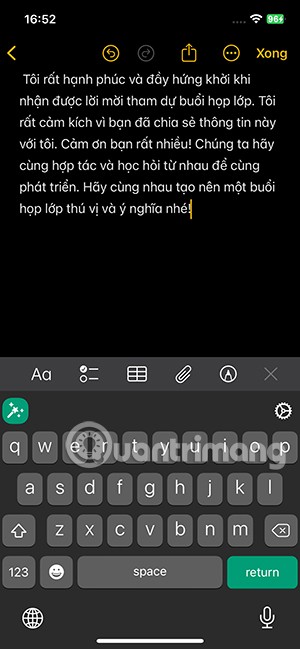เครื่องมือ Apple Intelligence บน iPhone ช่วยให้คุณสรุป เปลี่ยนแปลง แก้ไขไวยากรณ์ เขียนเนื้อหา ฯลฯ และปรากฏเฉพาะใน iPhone 15 ขึ้นไปเท่านั้น อย่างไรก็ตาม หากคุณต้องการใช้เครื่องมือเขียน AI นี้บนอุปกรณ์ iPhone ระดับล่างก็ทำได้ง่ายมากๆ โดยใช้แอปพลิเคชันคีย์บอร์ด Writely นี่คือคำแนะนำการใช้งานเครื่องมือเขียน AI บน iPhone ผ่านทาง Writely
วิธีการติดตั้งแอปคีย์บอร์ด Writely
ขั้นตอนที่ 1:
ขั้นแรกให้คุณติดตั้งแอป Writely สำหรับ iPhone โดยใช้ลิงก์ด้านล่าง
ขั้นตอนถัดไปในอินเทอร์เฟซแอปพลิเคชัน ให้คลิกไปที่การตั้งค่า เพื่อปรับแต่งการตั้งค่า ตอนนี้คลิกที่แป้นพิมพ์ เพื่อปรับแต่ง
ขั้นตอนที่ 2:
ในอินเทอร์เฟซใหม่นี้ คุณต้องเปิดใช้งาน Writely จากนั้นเปิดใช้งานอนุญาตการเข้าถึงเต็มรูป แบบแตะอนุญาต เพื่อเปิดใช้งานแอปแป้นพิมพ์
ดังนั้นคุณสามารถใช้คีย์บอร์ด Writely บนคีย์บอร์ด iPhone ได้
วิธีใช้เครื่องมือเขียน AI โดยไม่ต้องใช้ iPhone 15
ขั้นตอนที่ 1:
เปิดแอปแก้ไขข้อความ เช่น Notes จากนั้นแตะไอคอนโลก เลือกWritely ที่จะใช้งาน
ขั้นตอนที่ 2:
ตอนนี้คุณจะเห็นไอคอน AI ในอินเทอร์เฟซแป้นพิมพ์เพื่อเลือกและใช้งาน จากนั้นคุณจะเห็น ฟีเจอร์การเขียน AI ทั้งหมด ที่ Writely รองรับ เช่นคลิก Write เพื่อเขียนเนื้อหาที่คุณต้องการ
ขั้นตอนที่ 3:
เราใส่เนื้อหาที่ต้องการเขียน ลงในกล่องแล้วคลิกเขียนเพื่อดำเนินการ ผลลัพธ์ที่คุณได้คือเนื้อหาที่เขียนโดย AI ดังต่อไปนี้ มีรูปแบบการเขียนที่แตกต่างกัน ให้เลือกขึ้นอยู่กับวัตถุประสงค์และผู้ฟังของคุณ
คุณสามารถคลิกไอคอนลูกศร เพื่อเปลี่ยนไปใช้รูปแบบเนื้อหาอื่น ที่มีรูปแบบการเขียนแบบเดียวกันได้
ขั้นตอนที่ 4:
คลิกใช้ เพื่อแทรกเข้าไปในอินเทอร์เฟซปัจจุบัน หรือคลิกไอคอนคัดลอกเพื่อวางลงในอินเทอร์เฟซอื่น
ขั้นตอนที่ 5:
คุณยังสามารถใช้เครื่องมือการเขียน AI อื่นๆ บน iPhone ของคุณได้ เช่น การตรวจ สอบการสะกดคำ เนื้อหาที่แก้ไขจะแสดงอยู่ด้านล่างนี้คลิกแทรกเพื่อแทนที่เนื้อหาของ คุณ
ขั้นตอนที่ 6:
ต่อไปคุณสามารถเขียนเนื้อหาตอบกลับ ได้ คุณสามารถเลือกโทนเสียงที่ต้องการเขียนได้ เลื่อนลงไปด้านล่างและ คลิกดูทั้งหมดเพื่อแสดง เสียง ที่รองรับ ทั้งหมดตามที่แสดง
จากนั้นยังแสดงเนื้อหาการตอบกลับอีเมล์เพื่อให้คุณนำไปใช้ตามวัตถุประสงค์ของคุณด้วย